Den . rar filformatet utvecklades för att lagra flera filer i en enda extraherbar fil. De RAR är synonymt med Roshals arkiv och är uppkallad efter dess utvecklare, Eugene Roshal . De RAR filformatet komprimerar också filerna vilket gör det till ett utmärkt val att dela filerna online via e-post. Filerna med tillägget .rar kan inte öppnas (extraheras) som de vanliga filerna och kräver ett speciellt verktyg.
Denna guide kommer att diskutera metoderna för att ' Extrahera RAR-filer gratis ” på Windows- och Mac-enheter:
- Hur extraherar jag RAR-filer på Microsoft Windows gratis?
- Hur extraherar jag RAR-filer på Mac gratis?
Hur extraherar jag RAR-filer på Microsoft Windows gratis?
För att extrahera RAR-filerna gratis i Windows, använd något av följande verktyg:
- WinRAR
- 7-Zip
- Native Windows RAR Extractor
Metod 1: Extrahera RAR-filer på Microsoft Windows gratis med WinRAR
WinRAR är din bästa insats för att Extrahera RAR-filer på Windows gratis eftersom det är det snabbaste och stöder alla andra filkomprimeringsformat. Det är freemium-programvara och du kan använda den så länge du vill; även om det ber användarna att köpa det, så stödja utvecklarna och köp det om du kan. Följ dessa steg för att använda den och extrahera filer på Windows:
Steg 1: Installera WinRAR
De WinRAR kan och bör laddas ner från officiell hemsida . Den har en enkel installationsprocess där du måste ställa in Målmapp och tryck på knappen Installera:
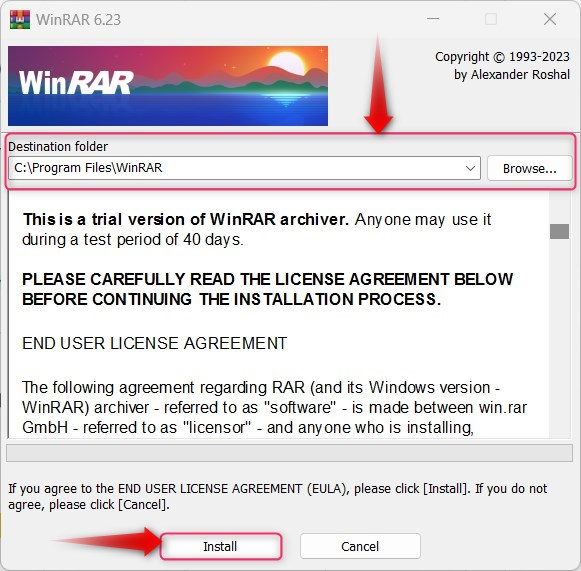
Steg 2: Extrahera RAR-filer
När installationsprocessen för WinRAR-programvaran är klar, navigera till .rar-filens plats, högerklicka på den, håll muspekaren över WinRAR och välj något av följande alternativ:
- De Öppen med WinRAR alternativet öppnar de valda filerna i WinRAR där du kan extrahera dem en i taget eller alla tillsammans.
- De Extrahera filer öppnar filextraheringsguiden där du kan navigera till målmappen (där filerna ska extraheras).
- De Extrahera till ' Någon mapp ” alternativet skapar en ny mapp (namnet är detsamma som .rar-filen) i den aktuella mappen och alla filer extraheras i den mappen.
- De Extrahera här alternativet används för att extrahera allt innehåll i den valda filen i den aktuella mappen, samma som de lagrades i .rar-filen (ingen ny mapp skapas):
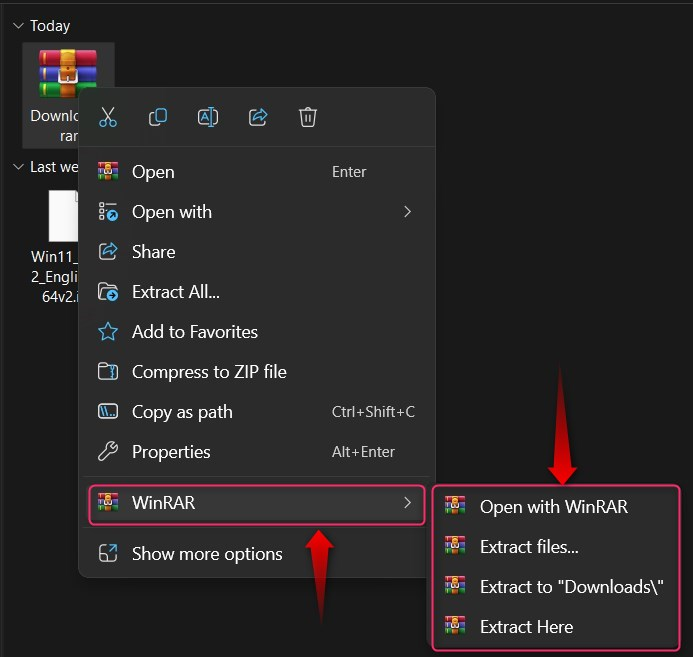
Metod 2: Extrahera RAR-filer på Microsoft Windows gratis med 7-Zip
De 7-Zip är den bästa, gratis och med öppen källkod. rar filextraktor för Microsoft Windows. För att använda det och extrahera RAR Filer på Windows, följ dessa steg:
Steg 1: Ladda ner/installera 7-Zip
Den kan laddas ner från officiell källa och efter att ha startat installationsprogrammet, välj platsen där du vill installera det och tryck på knappen Installera:
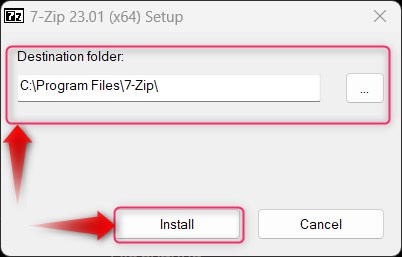
Steg 2: Extrahera RAR-filer
Efter installationsprocessen av 7-Zip programvaran är klar, navigera till .rar-filens plats, högerklicka på den, håll muspekaren vidare 7-Zip , och välj antingen extrahera filen med de alternativ som den ger:
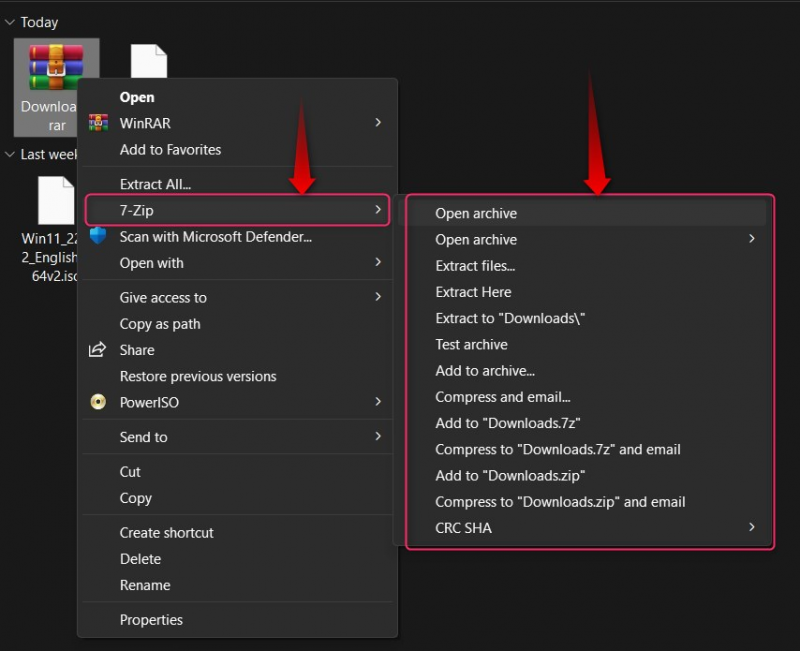
Notera : Om du inte kan se 7-Zip i högerklicksmenyn, välj Visa fler alternativ och då kommer den att synas. Följ dessutom den här guiden för att Aktivera/inaktivera Visa fler alternativ .
Metod 3: Extrahera RAR-filer på Microsoft Windows gratis med hjälp av den inbyggda Windows RAR Extractor
De Native Windows RAR Extractor har anlänt till DEV Insider Builds och det kommer att rullas ut till andra med Windows 11-uppdatering 23H1 snart. De Native Windows RAR Extractor är integrerad i Windows utforskaren och kan lätt nås i Windows 11 Insider Build 22631.2199. Om du har anmält dig till DEV-kanal , Det måste redan finnas i ditt system. Till Extrahera .rar Filer gratis på Windows via Native RAR Extractor, högerklicka på . rar fil och välj Extrahera alla för att extrahera filerna från den valda . rar filen i den aktuella mappen. Dessutom kan du öppna .rar direkt fil utan att extrahera den genom att hålla muspekaren över Öppna med och välja Utforskaren i Windows:
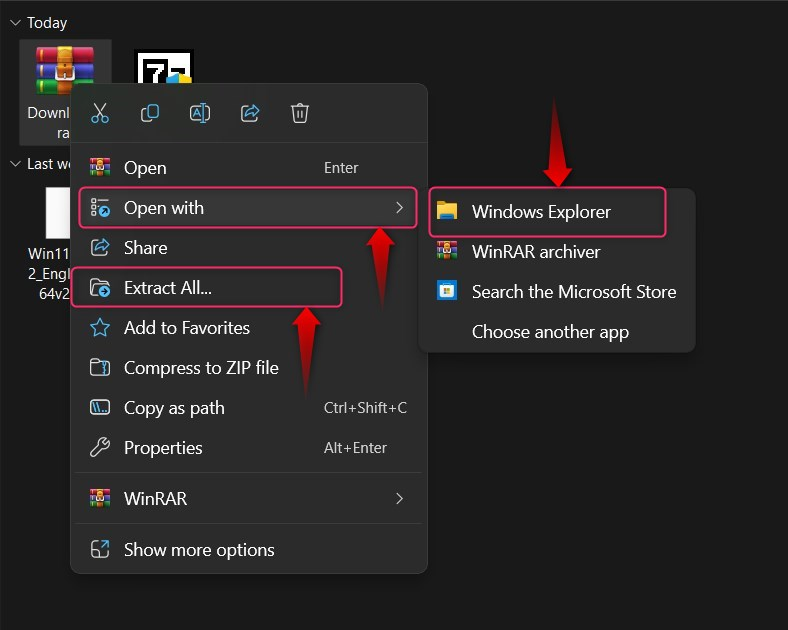
Hur extraherar jag RAR-filer på Mac gratis?
Till Extrahera RAR-filer gratis på Mac, följ dessa steg:
Steg 1: Ladda ner/installera Unarchiver
De Unarchiver är den bästa applikationsmjukvaran som finns tillgänglig på Apple Store för att extrahera .rar-filerna gratis:
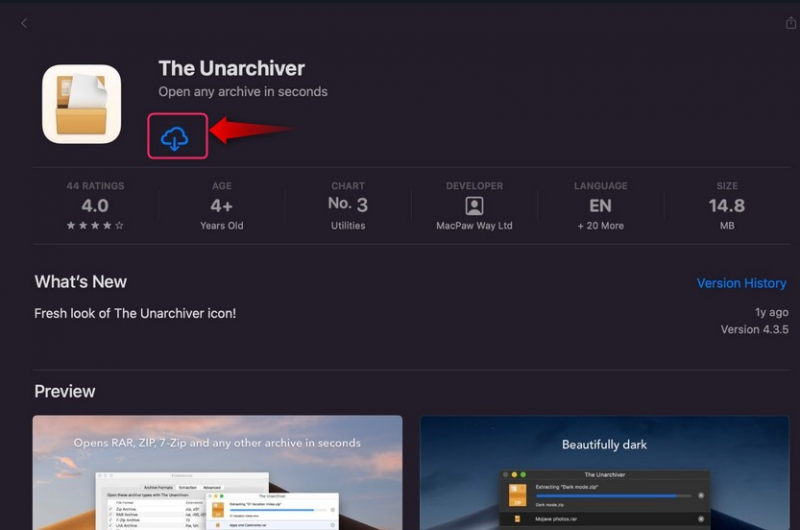
Den kan laddas ner från App Store med den markerade nedladdningsknappen:
Det kommer automatiskt att installera Unarchiver på din macOS.
Steg 2: Extrahera RAR-fil
Efter Unarchiver är installerad, navigera till platsen där .rar-filen är placerad, högerklicka på den, för muspekaren över Öppna med och välj Unarchiver (standard):
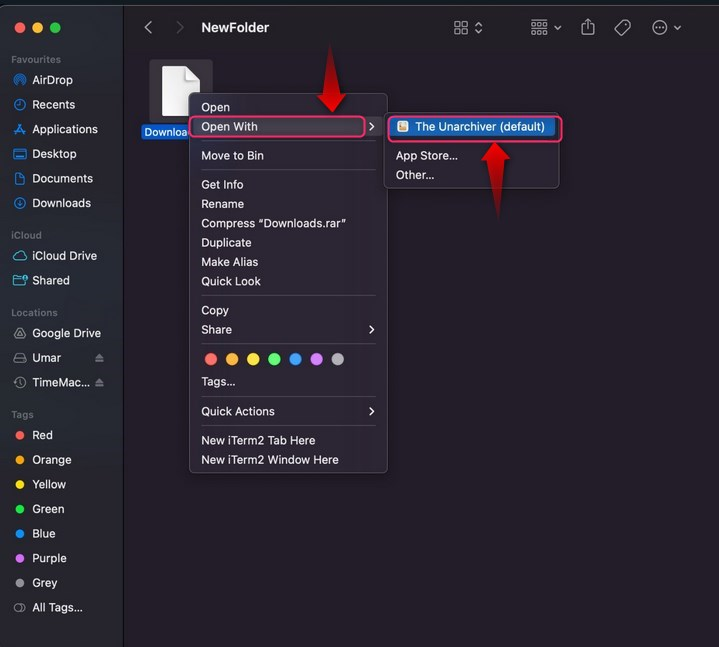
Det kommer nu att extrahera följande filer:
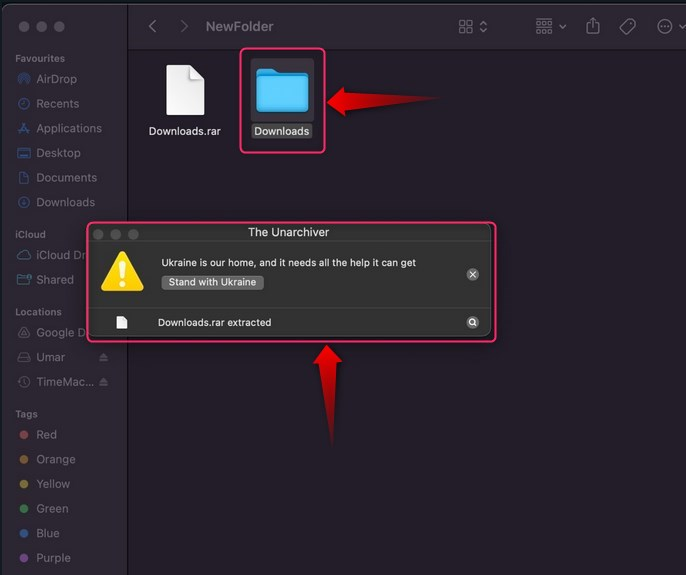
Slutsats
Till Extrahera RAR-filer gratis på Windows, använd WinRAR, 7-Zip , eller den Native Windows RAR Extractor. För macOS-användare, Unarchiver är det bästa programmet för att extrahera .rar-filerna.
De Native Windows Extractor kanske inte är tillgänglig på ditt system för tillfället; den kommer dock snart att göras tillgänglig för alla insiders.